测试开发技术网站
博客
设计
设计
开发
Python
测试
unittest
运维
Linux基础应用
CI/CD
CI/CD
数据库
数据库
云计算
云计算
云原生
云原生
爬虫
爬虫
数据分析
数据分析
人工智能
人工智能
登录
注册
数据分析----jupyter使用指导
收藏本文
作者:redrose2100 类别: 日期:2022-05-05 17:01:23 阅读:1344 次 消耗积分:0 分
### 1 首先确保已经安装Anaconda 如通过未安装,请参考 [数据分析----数据分析环境搭建即在Windows10系统安装Anaconda集成环境](http://blog.redrose2100.com/article/92) 安装 ### 2 打开cmd窗口,输入 jupyter notebook 命令,此时使用浏览器打开,如下 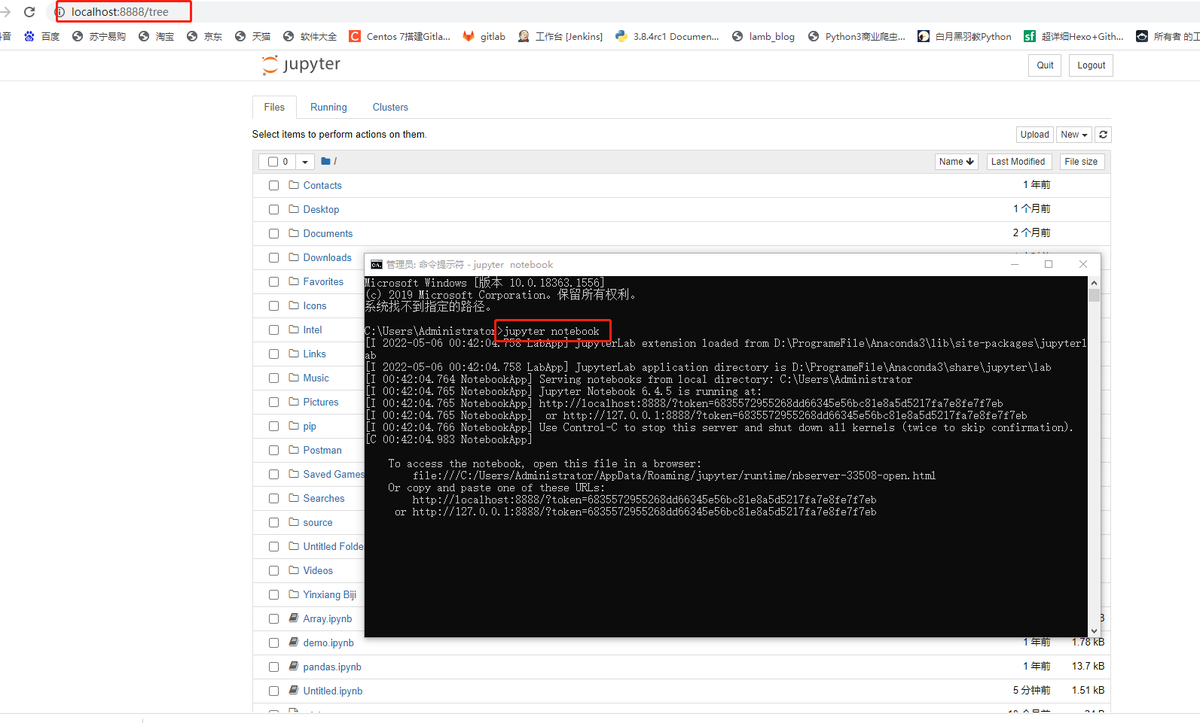 ### 3 点击【new】-【Python3】,即打开一个新的窗口与 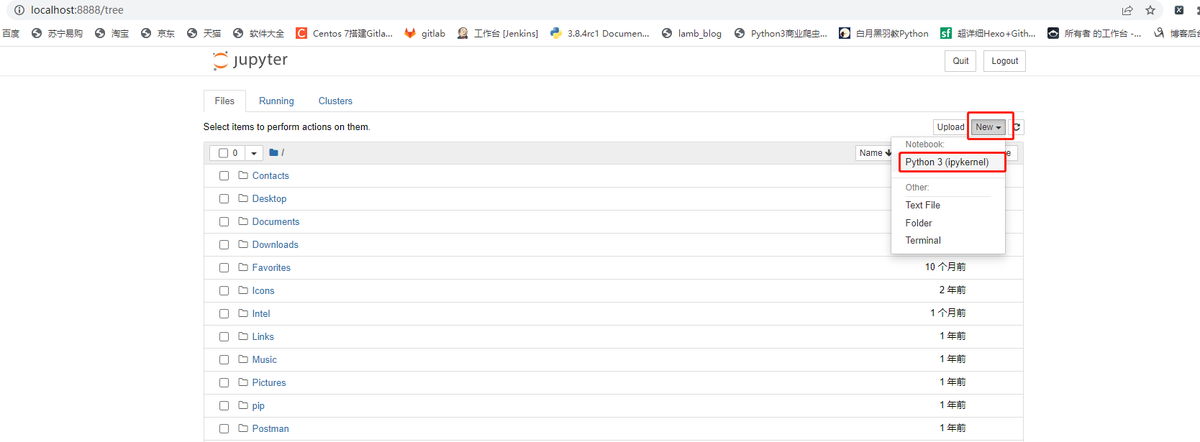 ### 4 依次点击如下,重命名 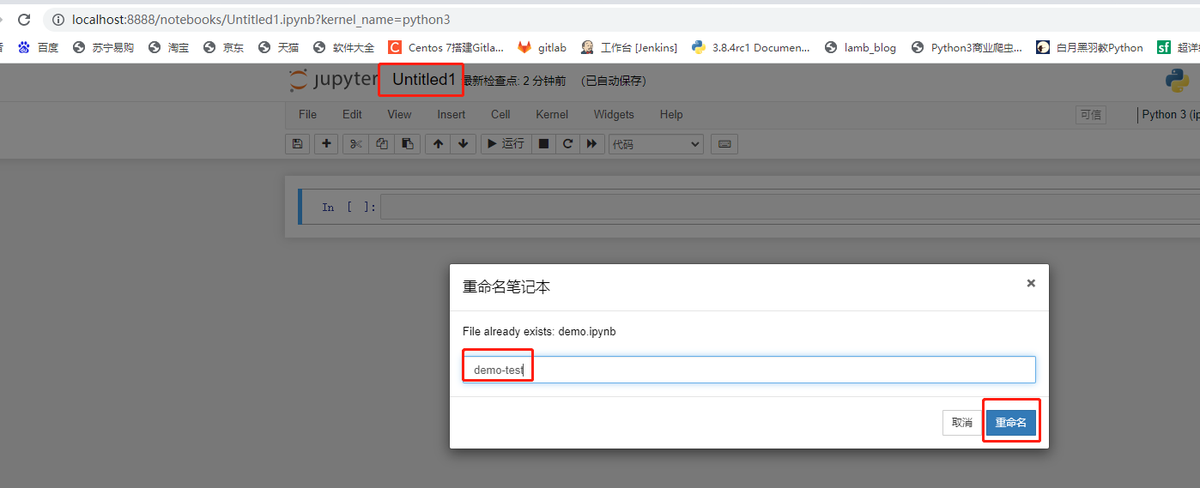 此时目录中就会出现新建的文件了 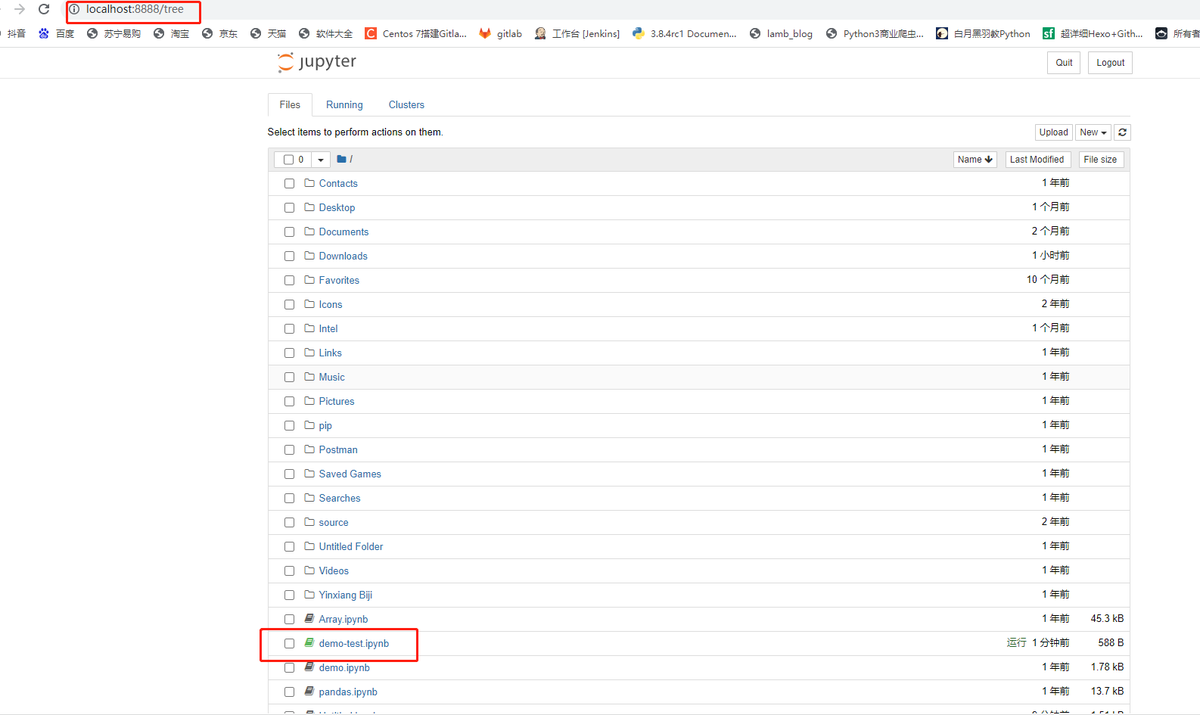 ### 5 此时即可以写代码了,然后点击【运行】,结果即显示在下面了 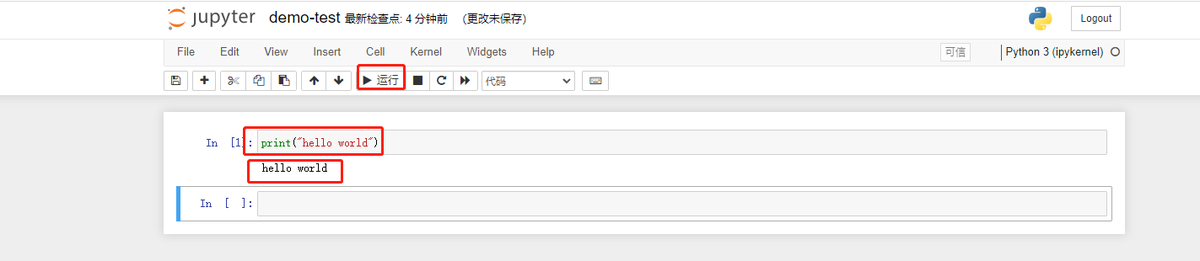 ### 6 也可以使用markdown记笔记 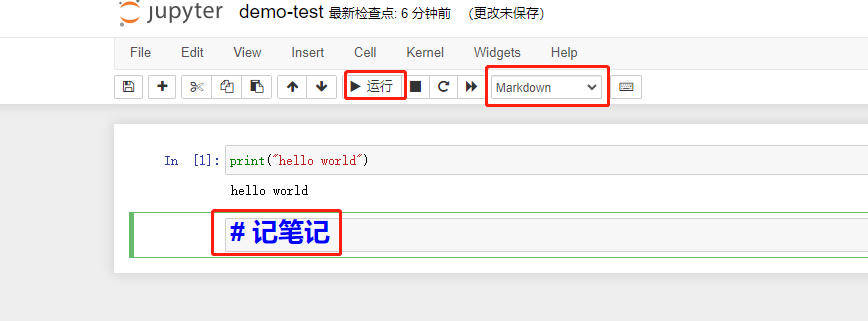 点击【运行】后,结果如下 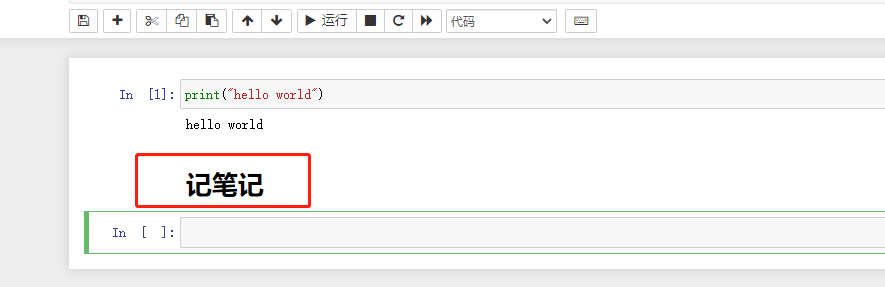 ### 7 插入一行快捷键 如下位置点击,然后快捷键a或者b,即可插入一行 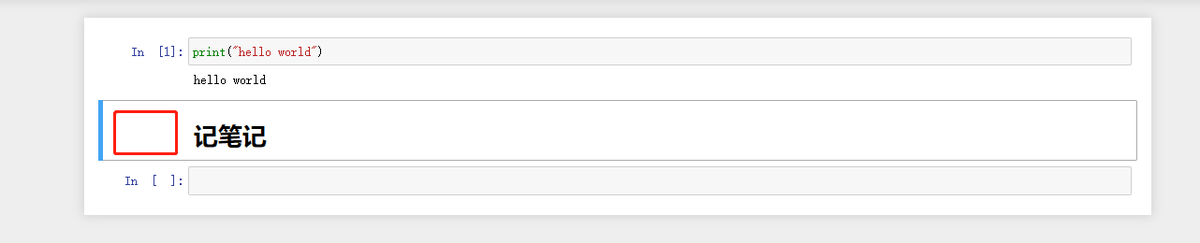 输入a或者b后如下 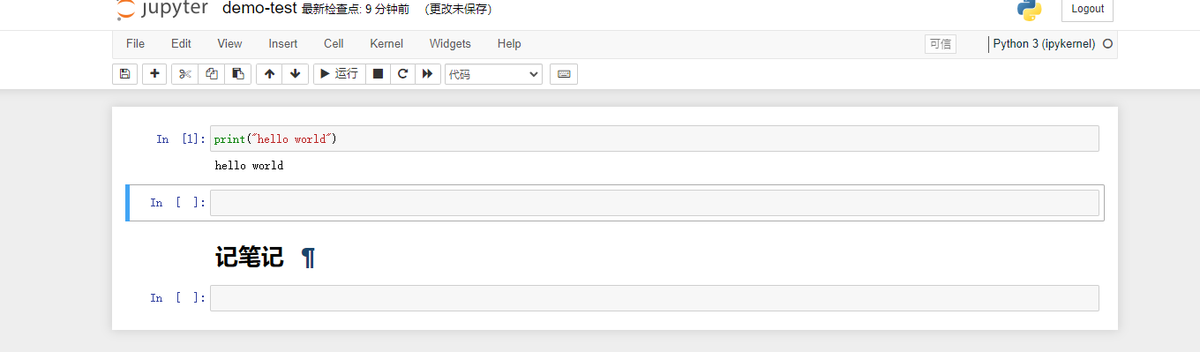 ### 8 删除一行的快捷键 同样点击选中一行,然后按 x 即可删除当前行 ### 9 markdown和code模式切换快捷键 同样选中一行后,m为快速设置markdown快捷键,y为快速切换到code模式的快捷键 ### 10 代码帮助快捷键 如下,输入max函数后,按 shift+tab即可查看max函数的帮助文档 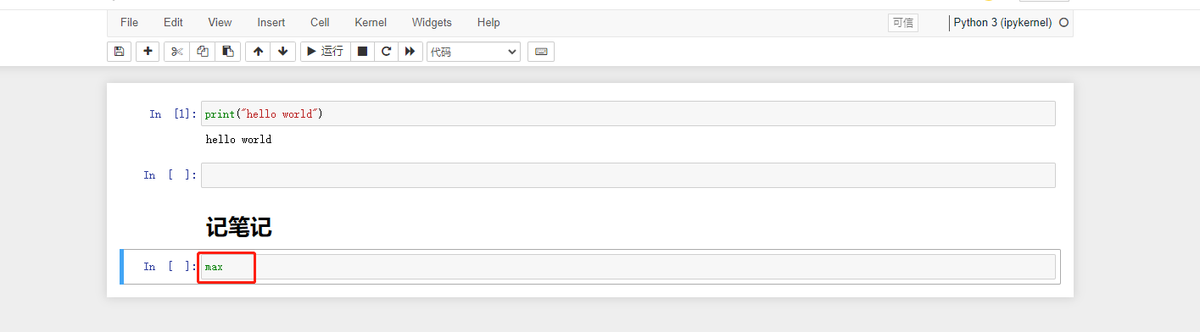
始终坚持开源开放共享精神,同时感谢您的充电鼓励和支持!
版权所有,转载本站文章请注明出处:redrose2100, http://blog.redrose2100.com/article/93
上一篇:
数据分析----数据分析环境搭建即在Windows10系统安装Anaconda集成环境
下一篇:
Liquibase----Windows10系统安装Liquibase
搜索
个人成就
出版书籍
《Pytest企业级应用实战》
测试开发技术全栈公众号
测试开发技术全栈公众号
DevOps技术交流微信群
加微信邀请进群
常用网站链接
开源软件洞察
云原生技术栈全景图
Python语言官方文档
Golang官方文档
Docker官方文档
Jenkins中文用户手册
Scrapy官方文档
VUE官方文档
Harbor官方文档
openQA官方文档
云原生开源社区
开源中国
Kubernetes中文文档
Markdown语法官方教程
Kubernetes中文社区
Kubersphere官方文档
BootStrap中文网站
JavaScript中文网
NumPy官方文档
Pandas官方文档
GitLink确实开源网站
数据库排名网站
编程语言排名网站
SEO综合查询网站
数学加减法练习自动生成网站
Kickstart Generator
文章分类
最新文章
最多阅读
特别推荐
×
Close
登录
注册
找回密码
登录邮箱:
登录密码:
图片验证码:
注册邮箱:
注册密码:
邮箱验证码:
发送邮件
注册邮箱:
新的密码:
邮箱验证码:
发送邮件